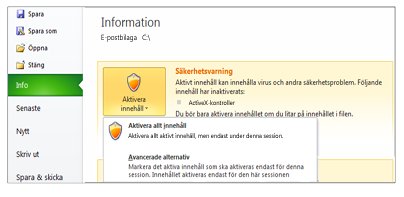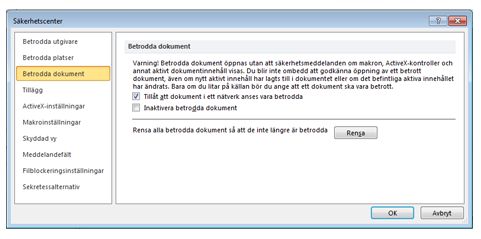Uppdaterades senast den 13 november 2024
Betrodda dokument är filer som har markerats som betrodda genom att aktivera aktivt innehåll i dem.
Aktivt innehåll (makron, ActiveX-kontroller, dataanslutningar med mera) öppnas utan att Meddelandefältet visas när du har markerar filen som betrodd. För ett betrott dokument visas ingen uppmaning när du öppnar filen, även om nytt aktivt innehåll har lagts till eller om ändringar görs i det befintliga aktiva innehållet. Det visas dock ett meddelande om filen har flyttats sedan förra gången du gjorde den betrodd.
När ett dokument är betrott öppnas det inte i Skyddad vy. Därför bör du bara lita på ett dokument om du litar på dess källa.
Obs!: Om en fil utan aktivt innehåll öppnas i Skyddad vy, och du aktiverar redigering, blir filen betrodd och öppnas därefter inte i Skyddad vy. Om filen däremot innehåller aktivt innehåll visas meddelandefältet för det inaktiverade innehållet tills du aktiverar det. Aktivt innehåll aktiveras inte automatiskt när du avslutar Skyddad vy.
Skapa betrodda dokument
När du öppnar en ny fil med aktivt innehåll (dataanslutningar, makron med mera) visas Meddelandefältet eftersom aktivt innehåll kan innehålla virus och andra säkerhetsrisker som kan skada datorn eller företagets nätverk.
Om du litar på filens källa eller vet att det aktiva innehållet är säkert (till exempel att makrot är signerat av en betrodd utgivare) kan du aktivera filens aktiva innehåll genom att välja knappen Aktivera innehåll. När du gör det blir filen ett betrott dokument. Meddelandefältet visas inte när du öppnar filen igen.
Varning!: Aktivera aldrig innehåll i ett dokument om du inte är säker på vad makrot gör. Skadliga makron används ofta av angripare för att distribuera skadlig kod.
Vissa filer kan inte göras till betrodda dokument
I vissa fall kan du inte göra en fil till ett betrott dokument. Till exempel om en eller flera typer av aktivt innehåll har inaktiverats när du försöker öppna filen. Aktivt innehåll kan inaktiveras om:
-
Systemadministratören har angett en säkerhetsprincip som inaktiverar vissa typer av aktivt innehåll för din organisation (till exempel Inaktivera alla makron utan meddelande). Om du i det här fallet öppnar en fil med makron och dataanslutningar kan filen inte vara betrodd eftersom makrona inaktiveras när filen öppnas.
-
Du har ändrat inställningarna för Säkerhetscentret för en eller flera typer av aktivt innehåll.
Om du vill se dina säkerhetsinställningar väljer du fliken Arkiv> Alternativ > Säkerhetscenter och klickar sedan på Inställningar för Säkerhetscenter. Du kan också läsa mer i Visa mina alternativ och inställningar i Säkerhetscenter.
-
Filen har öppnats från en oskyddad plats, till exempel mappen Tillfälliga Internetfiler eller Temp-mappen
-
Om funktionen har inaktiverats av systemadministratören för nätverksplatser eller för alla platser
-
Om den fil du vill ange som betrodd är en mall, till exempel filer med tillägget .dot, .dotx eller .dotm
För sådana filer klickar du på Aktivera allt innehåll för att aktivera det aktiva innehållet för sessionen. Detta aktiverar innehållet en gång och bara en gång. Meddelandefältet visas nästa gång du öppnar filen.
Följande bild visar ett exempel på delen Säkerhetsvarning när en fil inte är betrodd.
Lita på dokument i ett nätverk
Det är viktigt att du är försiktig med att ange dokument i ett nätverk som betrodda, eftersom andra kan ändra nätverksfiler och det aktiva innehållet i dem. För att minska säkerhetsrisken bör du enbart lita på filer på en nätverksplats som har åtkomstkontroll eller som skapats av systemadministratören.
Dialogrutan Säkerhetsvarning visas om du försöker lita på en fil från en nätverksplats. Du kan välja Visa inte det här meddelandet igen i dialogrutan och sedan visas inte dialogrutan igen. Du kan också inaktivera funktionen genom att välja Nej i dialogrutan Säkerhetsvarning .
Inaktivera funktionen Betrodda dokument för nätverksplatser
Du kan inaktivera funktionen Betrodda dokument för nätverksplatser i Säkerhetscentret.
-
Välj fliken Arkiv .
-
Välj Alternativ.
-
Välj Säkerhetscenter och sedan Inställningar för Säkerhetscenter.
-
Välj Betrodda dokument.
-
Avmarkera kryssrutan Tillåt att dokument i ett nätverk anses vara betrodda.
Visa eller ändra inställningarna för betrodda dokument i Säkerhetscenter
Du kan visa eller ändra inställningarna för betrodda dokument i Säkerhetscenter. Ändringarna aktiverar eller inaktiverar möjligheten att skapa betrodda dokument som skyddar datorn och företagets nätverk från eventuell skadlig kod i aktivt innehåll.
-
Välj fliken Arkiv .
-
Välj Alternativ.
-
Välj Säkerhetscenter och sedan Inställningar för Säkerhetscenter.
-
Välj Betrodda dokument.
-
Ange önskade alternativ för de betrodda dokumenten.
Så här fungerar inställningarna för betrodda dokument
-
Tillåt att dokument i ett nätverk anses vara betrodda Dialogrutan Säkerhetsvarning visas inte längre för filer på nätverksplatser.
-
Inaktivera betrodda dokument Dialogrutan Säkerhetsvarning visas för filer varje gång du öppnar dem.
-
Rensa alla betrodda dokument så att de inte längre är betrodda Välj det här alternativet om du vill ta bort listan med dokument som tidigare var betrodda.